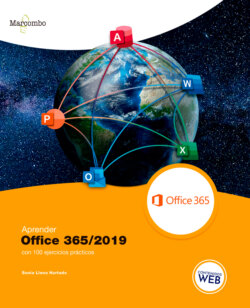Читать книгу Aprender Office 365/2019 con 100 ejercicios prácticos - Sonia Llena Hurtado - Страница 11
003 Consultar la versión de Office instalada
ОглавлениеSI POR ALGUNA RAZÓN NO RECUERDA, o no sabe, qué versión de Office se encuentra instalada en su equipo, no se preocupe: en este capítulo le mostraremos cómo acceder a esta información desde cualquiera de las aplicaciones que forman parte de la suite de Microsoft.
1. Para empezar, desde el menú de inicio de Windows, abra uno de los programas de Office, el que prefiera, puesto que los pasos que mostraremos en este ejercicio son válidos para todos ellos.
2. La versión 2019 o 365 de Office se abre mostrando la ventana principal, desde la cual se accede a los documentos de trabajo. En la parte inferior izquierda de esta ventana puede ver tres opciones: Cuenta, Comentarios y Opciones. Pulse sobre la primera de ellas. [1]
3. De este modo aparece la sección Información del producto, con todos los datos correspondientes a la versión de Office instalada en el equipo. [2] Si, además, ha iniciado sesión, podrá ver la cuenta de Microsoft a la cual se encuentra vinculada la suite o el programa en cuestión. Si todavía no lo ha hecho, inicie sesión pulsando sobre el vínculo situado en la parte superior derecha de esta ventana.
4. Una vez introducidos los datos y antes de aceptar el proceso, aparece una ventana en la cual se informa de que Windows recordará estos datos de inicio de sesión para utilizarlos en sitios web y aplicaciones donde se requieran para facilitar su uso. Pulse en Aceptar.
5. ¿Lo ve? Ahora aparece el nombre de su cuenta en distintos puntos de esta ventana. Desde aquí, también puede controlar las actualizaciones de Office. Como ya hemos mencionado en el primer capítulo del libro, una de las grandes ventajas que presenta el plan de suscripción de la suite es no tener que preocuparse por las actualizaciones del producto; estas se llevan a cabo de forma automática, lo que garantiza que los programas de la suite siempre se encuentren en su versión más reciente. Si aun así usted desea deshabilitar esta opción, sencillamente pulse sobre el comando Opciones de actualización y haga clic en Deshabilitar actualizaciones. [3]
6. Otra de las grandes ventajas que ofrece el plan de suscripción de Office es la posibilidad de tener acceso antes que nadie a las nuevas versiones de los programas de la suite. Para ello, sencillamente debe unirse al programa Office Insider desde esta misma ventana, pulsando el botón del mismo nombre. Además de este acceso anticipado a las nuevas características y actualizaciones de la suite, el programa Office Insider le permite enviar comentarios directamente a Office, ponerse en contacto con la comunidad e, incluso, participar en las novedades. Ahora la opinión del usuario cuenta de verdad. Sin duda, una excelente oportunidad de formar parte de Office.
7. Si lo que le interesa es conocer la versión de bits instalada para Office, pulse sobre el comando Acerca de [Nombre del programa]. En efecto, en la parte superior de la ventana que se abre podrá ver, resaltado en color azul, la versión del programa y de número de bits. [4] Además, también podrá consultar en esta ventana el número de compilación y el tipo de instalación. Una vez haya consultado cuanto necesite de la versión de sus programas de Office, pulse sobre el botón Aceptar y regrese a la sección Cuenta.
8. Como última información destacable en esta misma sección, encontramos las novedades del programa abierto. La consulta de esta información resulta muy recomendable si desea sacarle el máximo rendimiento a la suite y, en particular, a sus programas de uso habitual. Si pulsa sobre el comando Novedades, se abre la aplicación mostrando las actualizaciones más recientes de la misma en un panel denominado, precisamente, Novedades. No dude en acceder a esta información en todos los programas de Office para estar al tanto de las funciones más recientes incluidas.
Como ha podido comprobar, toda la información del producto que ha adquirido está a su alcance. Si lo desea, ya puede cerrar el programa con el que ha realizado esta práctica pulsando sobre el botón de aspa de color rojo situado en el extremo superior derecho de la ventana.